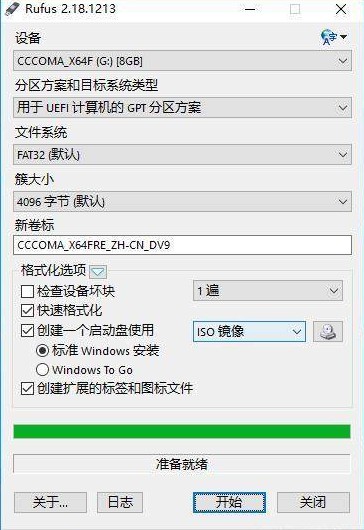Windows10怎么使用Rufus制作USB启动盘?
2023-09-22 10:43:41
michael007js
283
制作USB启动盘前需要准备,8GB以上容量的U盘一个,当然还有Rufus软件。官网:https://rufus.ie/zh/
1、插入U盘后启动制作工具;
2、在【创建可使用的启动磁盘】选项里下拉菜单后面选择“iso image”模式,点击后面的图标选择iso镜像文件;
3、点击【开始】按钮,确认格式化U盘即可进行制作。
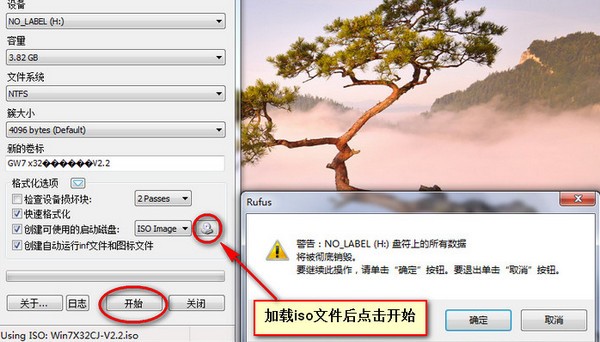
Rufus制作Win10启动盘工具怎么制作?
虽然用于制作启动启动盘的工具有很多,但是笔者这里推荐大家使用 Rufus,Rufus 是一个开源免费的快速制作 U 盘系统启动盘和格式化 USB 的实用小工具,支持 Windows 或 Linux 启动,无需安装而且大小不到1M,在速度上也比同类型大多数工具要快。
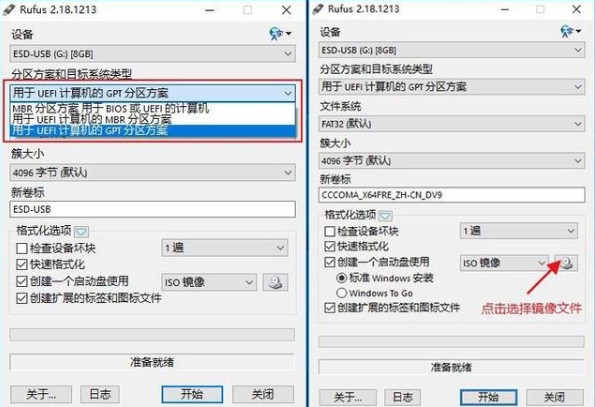
在U盘连接至电脑之后,以管理员身份运行 Rufus,程序会自动检测到插入的U盘,在“分区方案和目标系统类型”一栏中,如果你对自己的电脑足够了解的话就可以根据自己的实际情况选择;否则,默认选择“MBR分区方案用户BIOS和UEFI的计算机”,可以适用绝大多数新老电脑。笔者对电脑硬盘分区时采用的是GPT 方案,且支持UEFI 启动,所以选择了第三项。
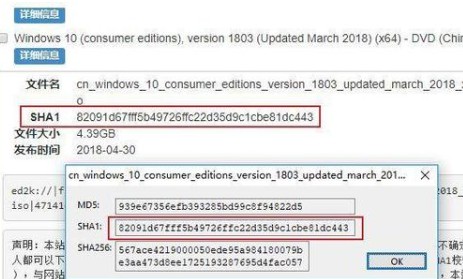
在开始制作之前,最好校验一下下载的镜像文件是否完整。Rufus 自带这个小功能,点击底部“#”按钮即可开始校验,SHA1 值跟源下载地址提供的一致即可。